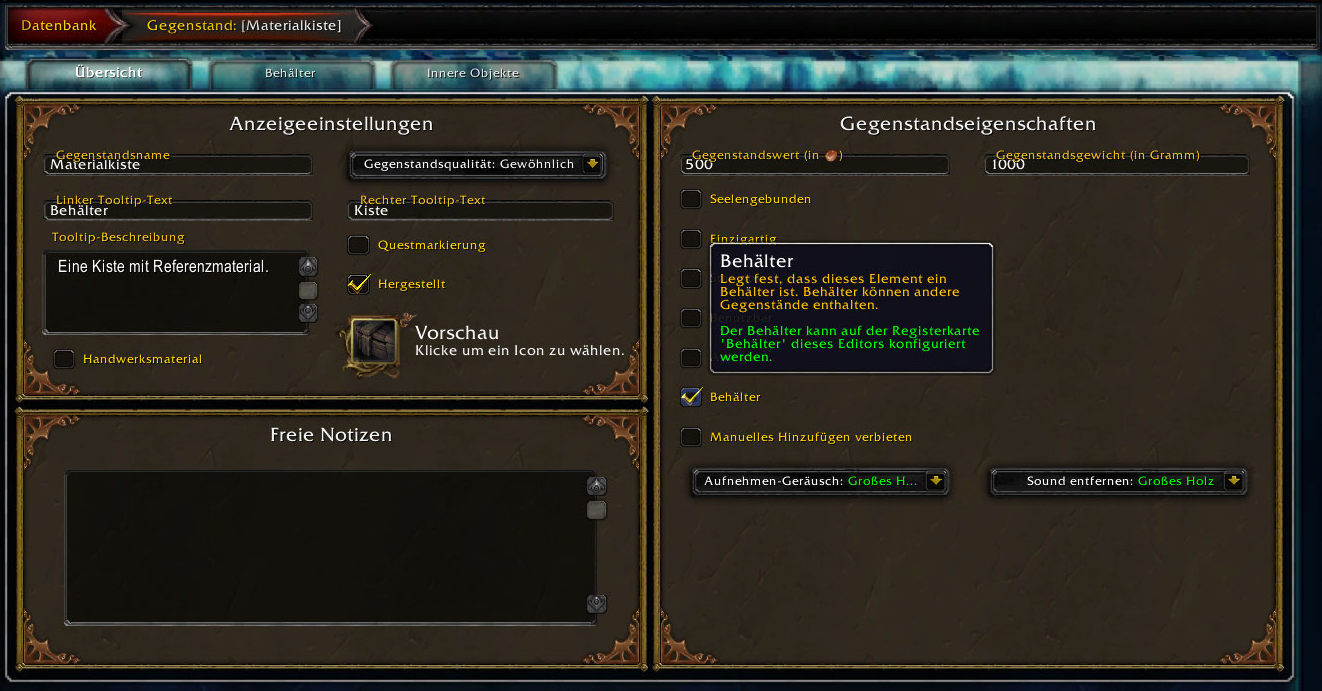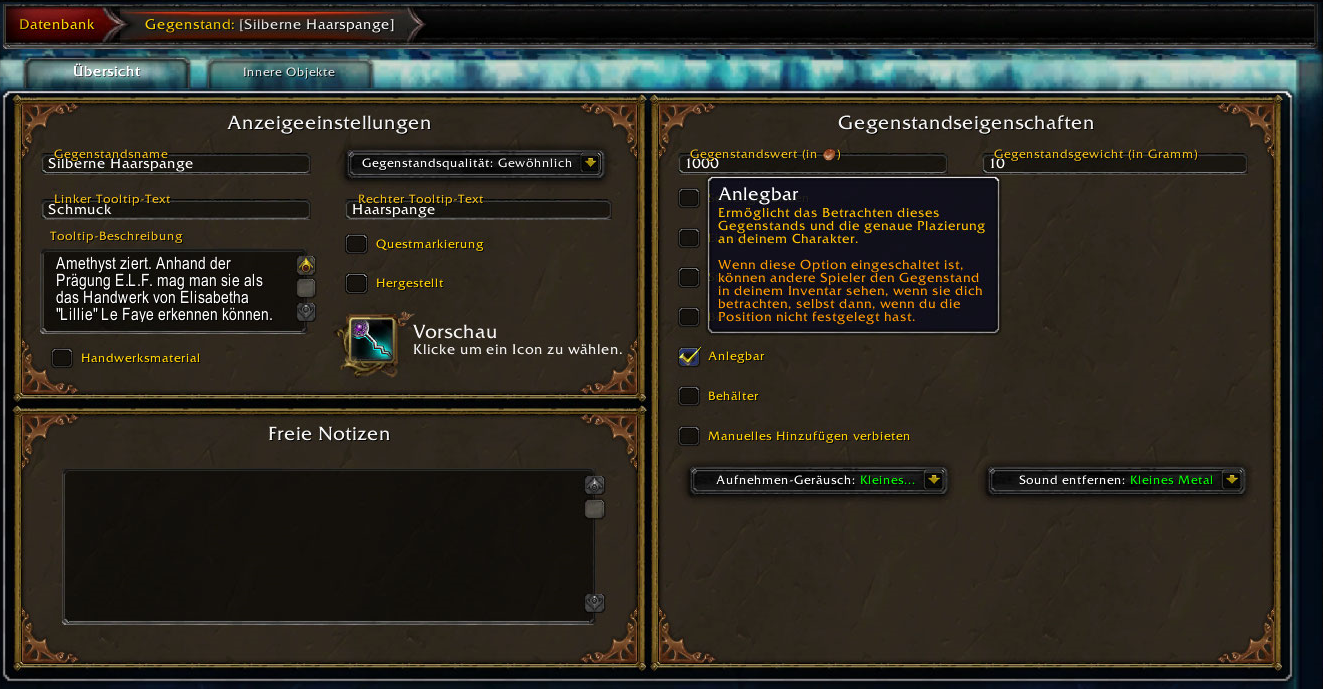Das Inventarsystem
Mit der Möglichkeit eigene Items in Total RP 3 Extended zu kreieren war auch die Notwendigkeit gegeben ein eigenes Inventarsystem für diese Items zu implementieren, da die WoW-Engine natürlich nicht die Verwendung des Inventarsystems des Client gestattet.
In vieler Hinsicht ist dieses Inventarsystem aber von der Handhabung her identisch zu dem der WoW-Engine. Damit ist es recht intuitiv für den geübten WoW-Spieler in der Handhabung. Dennoch gibt es den Möglichkeiten der Addon-Schnittstellen der WoW-Engine geschuldete Eigenheiten unter Total RP 3 Extended.
Dieser Guide gehört damit zu den kürzeren dieser Sammlung, dennoch möchte ich gerne auf die Möglichkeiten hier genauer eingehen.
Taschen/Container
Das Grundgerüst eines jeden Inventares ist unter TRP3E die sogenannte "Default bag". Jeder Charakter hat sie von beginn an.
Das Icon in der Total RP 3 Leiste auf dem ein mit einem silbernen Schloss geschmückter blauer Beutel prangt gestattet den Schnellzugriff auf jene Tasche.
Mit 4*5 (20) Itemslots hat sie den größtmöglichen Stauraum den eine Tasche, oder auch allgemeiner gesagt Container-Item in TRP3E haben kann.
Bei entsprechener Nutzung der Möglichkeiten von TRP3E passiert es jedoch rasch dass dieser Stauraum sein Ende findet. Wie im Guide zum „Dropsystem“ beschrieben landen überschüssige Items dann zwar auf dem Boden und können später erneut aufgenommen werden. Perspektivisch möchte man aber wohl eher dafür sorgen, dass man mehr Stauraum besitzt und dieser Fall gar nicht erst eintritt.
Um den Stauraum zu erweitern bietet es sich schlicht an ein neues Container-Item zu erstellen.
Dazu klickt man schlicht in der Datenbank auf "Gegenstand erstellen" und anschließen auf "Behälter Gegenstand". Anschließend bekommt man eine Schablone für einen Containergegestand, die man nach belieben gestalten kann.
Wichtig ist hiebei dass die Chechbox „Behälter“ angeharkt ist. Ist dies getan kann man gegebenenfalls unter dem Reiter „Behälter“ noch die Taschengröße anpassen, falls gewünscht.
Diesen neuen Container rasch erzeugt und man findet ihn in der Default bag wieder. Mit einem einfachen Doppelklick kann man diesen nun öffnen und überschüssige Items darin verstauen.
Einen Import-Code für das in diesem Guide gezeigte Beispiel findet ihr am Ende dieses Guides.
Wer nicht möchte, dass diese Kiste in der Tasche liegt, also ein Container in einem Container ist, der kann mit dieser auch den eigenen Charakter im Inventar ausrüsten. Aber Moment. Inventar? Ausrüsten? Genau. Zu den Möglichen in TRP3E zählt auch ein Charakterinventar, welches erlaubt tragbare Items an den eigenen Charakter auszurüsten.
Charakterinventar und anlegbare Gegenstände
Wer den Tooltip des Schnellzugriffs auf das Hauptinventar bereits gelesen hatte, dem ist sicherlich aufgefallen, dass er mit einem Rechtsklick das „Inventar“ öffnet.
Macht man dies, so öffnet sich das Charakter-Inventar, in welchem man Gegenstände die als tragbar definiert sind am Charakter ausrüsten. Behälter gelten generell als tragbar aber auch Gegenstände, die ein Häkchen bei der Checkbox „Anlegbar“ im Itemeditor gesetzt haben.
Solche Gegenstände können schlicht in einen der Itemslots des Inventar gezogen werden und gelten somit am Charakter ausgerüstet.
Ein Klick auf den weißen Kreis neben einem jeden angelegten Item gestattet es darüber hinaus am Charaktermodell des eigenen Charakters einen "Zeiger" zu setzen, der einen Betrachter erlaubt zu ersehen wo am Körper der betreffende Gegenstand gerade getragen wird.
Im Bild auch gut zu sehen der Schnellzugriffsplatz der initial mit der Default bag belegt ist. Jeder Behälter, der an diesen Ort gezogen wird kann anstelle der Default bag über das Icon mit dem blauen Beutel geöffnet werden, ohne zuvor das Inventar zu öffnen.
Aber Moment. Ein Betrachter? Genau. Während der Blick in die Tasche nur dem jeweiligen Eigentümer gestattet ist, können andere Spieler jedoch ersehen welche Gegenstände ein Charakter an sich trägt. Dazu gibt es der entsprechenden Betrachtungsfunktion in der WoW-Engine einen entsprechenden Pendant im TRP3E Interface.
So man einen anderen Spieler mit genutzten TRP3E Addon anvisiert hat, kann man sein Inventar und somit seine ausgerüsteten Items einsehen indem man auf das Piratenhut-Icon in der Aktionsleiste des anvisierten Charakters klickt. Darauf öffnet sich die bekannte Inventaransicht.
An dieser Stelle danke ich für die Aufmerksamkeit und hoffe, dass dieser Guide dem Einen oder Anderen von Nutzen sein konnte. Abschließen noch der TRP3 Import-Code für das in diesem Guide vorgestellte Container-Item. Die Materialkiste.
TRP3 Extendend Beispiel-Item-Code (klicken zum erweitern ...
!Tf1YYPomm0VOlyhWme2LxlyUGHgLekBeqb3PEAimtIHPTl4RP)j9hRsoDx7yBjRxhRJmkXculPTiqH6aeekzOCQsOetUwU9rupIYaMRjPdH4i2kndHmBJ5(()B7CK6S1DFFU5ztRP5JZhCMw7H6biSgiKLHHeajiyBUT7ST74UJTukcjcliGInV81N1ujiKScFcbDecl)bJxz8rak4apeXTkSoIn24LvKlLqqLMJXKZmMjSDk)YbYjiuc(AZyzPMLqmltk4kYNJGNem7GeMDxAk7m8f6vzsZl4KXDWw31pfwM6dNIGmCOqnugEFVC6m1Ozbt8WdznMoxRPR7FPwtu9Ple7Q8Z3fRyWOtfv9Grdic5Q4UwoMaMcQPtYVGwqBY)FdTZp6OwA1Cp)YrqrkIAQ3g7PfqQ0sutySCdROs6mhV2ADVVWCZuZ)Z8OQOp9(zaLuXw6VJjTECF)oLUJF)